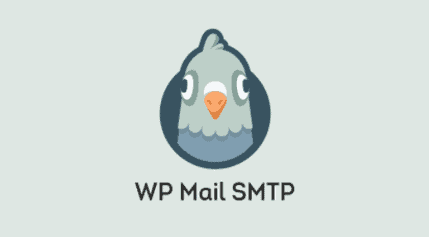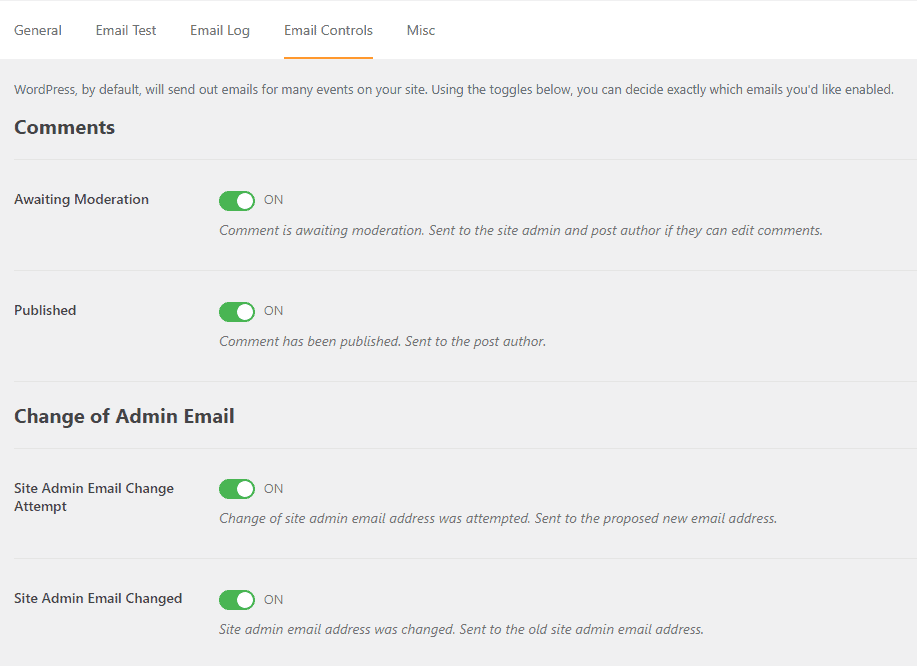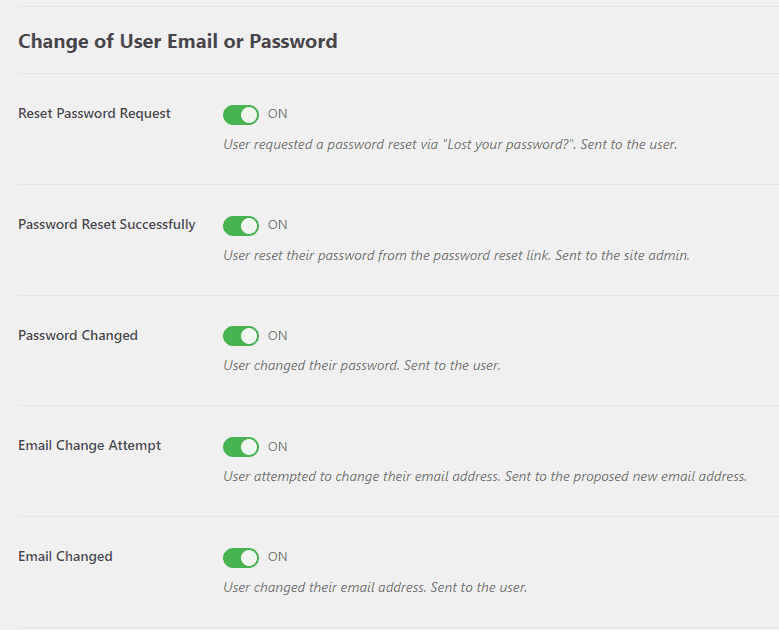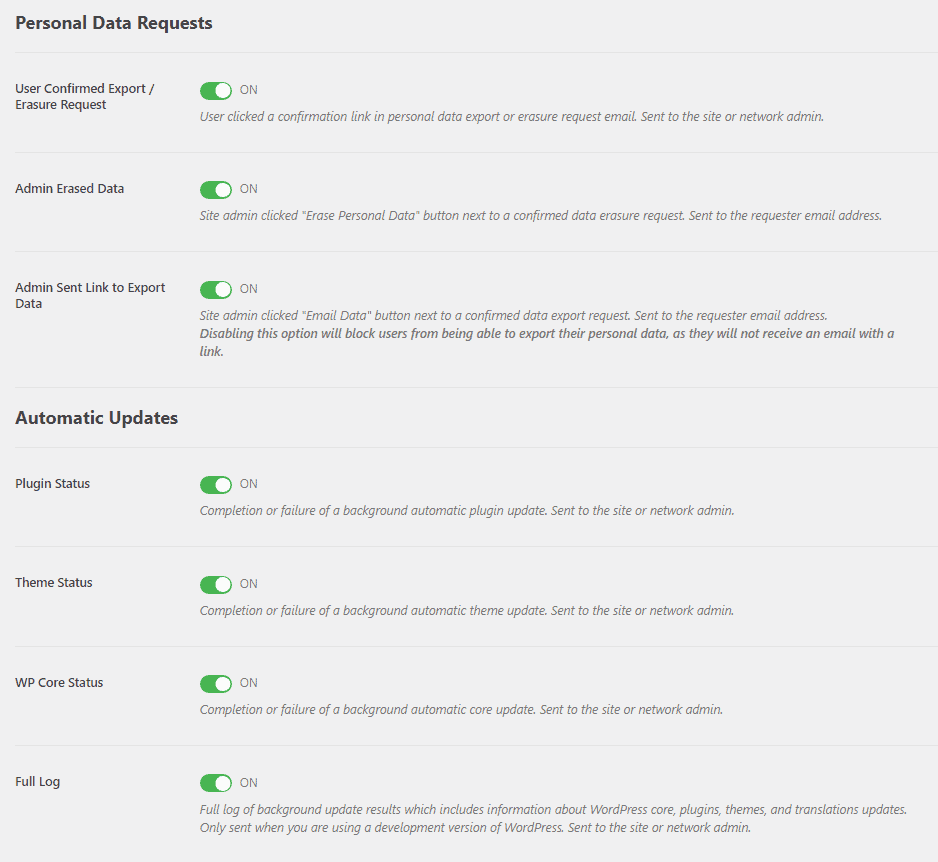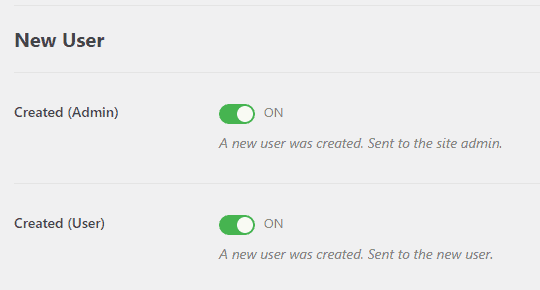في هذا المقال كنا قد شرحنا كيفية إعداد البريد الإلكتروني لموقعك بشكل صحيح وذكرنا أن الووردبريس يقوم بإرسال العديد من الرسائل والتنبيهات سواء لك كصاحب الموقع، أو لزوارك. ولكن، هل تريد أن تعرف بالضبط ماذا أرسل موقعك من رسائل سواءً لك أو لزوار موقعك؟
في هذا المقال، سنوضح لك بالضبط كيفية تشغيل وإعداد وعرض سجلات البريد الإلكتروني (Email logs) في WordPress باستخدام إضافة WP Mail SMTP.
لماذا يجب علي تشغيل سجلات البريد الإلكتروني؟
بمجرد تشغيل تسجيل البريد الإلكتروني ، ستقوم قاعدة بيانات WordPress الخاصة بك بتتبع جميع رسائل البريد الإلكتروني التي يرسلها موقعك قد يكون ذلك مفيدًا إذا كنت:
- تستخدم إشعارات النماذج – ترسل لك إشعارات النماذج تنبيهات عبر البريد الإلكتروني عندما يملأ شخص ما نموذجًا في موقعك. يعد ذلك أمرًا رائعًا لتوجيه رسائل البريد الإلكتروني تلقائيًا إلى عضو الفريق الصحيح والبقاء على اطلاع على العملاء المتوقعين القادمين.
- تريد معرفة من تم إرسال بريد إلكتروني له – يمكنك البقاء منظمًا عن طريق التحقق من سجلات البريد الإلكتروني لمعرفة الزوار أو أعضاء الفريق الذين تلقوا رسائل البريد الإلكتروني.
- بحاجة إلى مزيد من التفاصيل – سيساعدك هذا في رؤية أشياء مثل وقت إرسال بريد إلكتروني. يمكنك عرض سجلات البريد الإلكتروني الخاصة بك للكشف عن الكثير من التفاصيل بما في ذلك تاريخ ووقت إرسال البريد الإلكتروني.
- التأكد من تسليم البريد الإلكتروني – يمكنك استخدام سجلات البريد الإلكتروني للتحقق من تسليم البريد الإلكتروني بنجاح. إذا اتصل بك زائر وأخبره أنه لم يتلق بريدًا إلكترونيًا كان يتوقعه ، فيمكنك التحقق من الحالة في السجلات.
كيفية إعداد سجلات البريد الإلكتروني في WordPress
إذن أنت تتساءل عن كيفية معرفة رسائل البريد الإلكتروني التي يرسلها موقع WordPress الخاص بك؟ اتبع هذه الخطوات لإعداد تسجيل البريد الإلكتروني في WordPress:
الخطوة الأولى. قم بتثبيت إضافة WP Mail SMTP
أولاً ، قم بتثبيت وتفعيل إضافة WP Mail SMTP على موقع WordPress الخاص بك.
بمجرد تنشيط WP Mail SMTP ، توجه إلى لوحة معلومات WordPress الخاصة بك.
الخطوة الثانية. قم بتمكين سجلات البريد الإلكتروني في WordPress
من لوحة معلومات WordPress الخاصة بك ، انتقل إلى WP Mail SMTP ثمانقر فوق علامة التبويب Email Log.

من هذه الصفحة، ستكتشف خيارًا يسمى Enable Log. سيحتفظ هذا الخيار بسجل لكل بريد إلكتروني يتم إرساله من موقع الويب الخاص بك.

باستخدام خيار Enable Log هذا ، ستتضمن تفاصيل كل سجل بريد إلكتروني في WordPress ما يلي:
- حالة البريد الإلكتروني (تتيح لك معرفة ما إذا تم إرسالها بنجاح)
- تاريخ ووقت الإرسال
- موضوع الرسالة
- عنوان (عناوين) البريد الإلكتروني للمستلم (بما في ذلك CC و BCC)
- البريد الإلكترونى المرسِل
- عدد المرفقات
- خيارات Mailer المستخدمة
- تفاصيل فنية إضافية (مثل نوع المحتوى ، MIME ، إلخ.)
أما الخيار Log Retention Period فيسمح لك بتحديد المدة التي سيقوم بها WordPress بالاحتفاظ بالسجلات في قاعدة البيانات. يوجد لديك عدة خيارات تتراوح بين يوم وسنة.
انقر على المربع بجوار Enable Log. بمجرد اختياره، ستظهر لك العديد من الخيارات أسفل هذا الخيار أهمها Log Email Content.
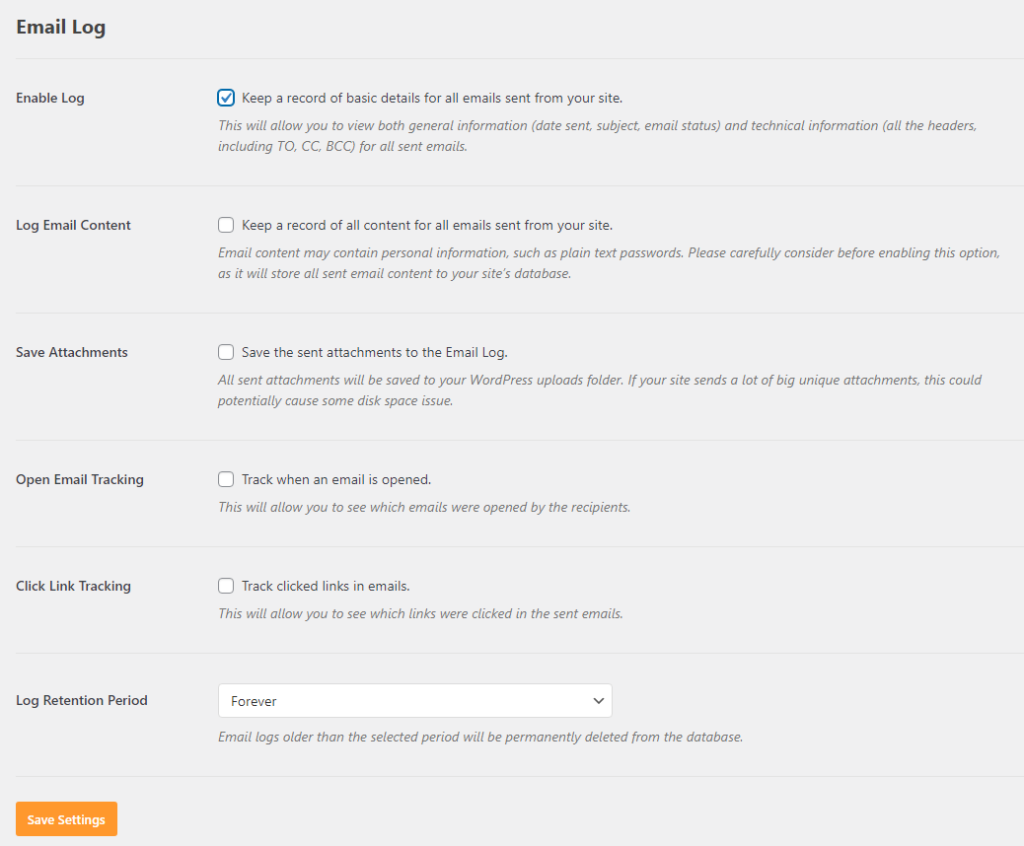
الخيار Log Email Content سوف يخزن كافة المحتويات من رسائل البريد الإلكتروني المرسلة من موقع الويب الخاص بك. ستتمكن من العثور عليه في سجل البريد الإلكتروني جنبًا إلى جنب مع التفاصيل الأخرى.
الأمر متروك لك تمامًا إذا كنت تريد تفعيل Log Email Content. هذا إعداد اختياري وليس مطلوبًا لتمكين سجلات البريد الإلكتروني.
إذا كان موقعك كبيراً، أو كنت تعاني من عدم إرسال WooCommerce لرسائل البريد الإلكتروني، فعليك توخي الحذر عند استخدام هذا الخيار حيث يمكن أن يكون خطرًا على أمان WordPress وقد يؤدي إلى أن تكون قاعدة بياناتك كبيرة جدًا إذا تم تشغيلها لفترة من الوقت.
بالنسبة للخيارات الأخرى:
- Save Attachments يسمح لك بحفظ مرفقات البريد الإلكتروني في مجلد الـ uploads
- Open Email Tracking يمكنك من معرفة الرسائل التي تم فتحها من المستقبِل
- Click Link Tracking يمكنك من معرفة الروابط في الرسالة والتي قام المستقبِل بنقرها
بعد ذلك ، انقر فوق زر Save Settings لتمكين سجلات البريد الإلكتروني في WordPress.
الخطوة الثالثة. عرض سجلات البريد الإلكتروني في WordPress
لعرض سجلات البريد الإلكتروني في WordPress، انقر على WP Mail SMTP ثم Email Log حيث سيتم عرض أحدث رسائل البريد الإلكتروني أعلى القائمة.
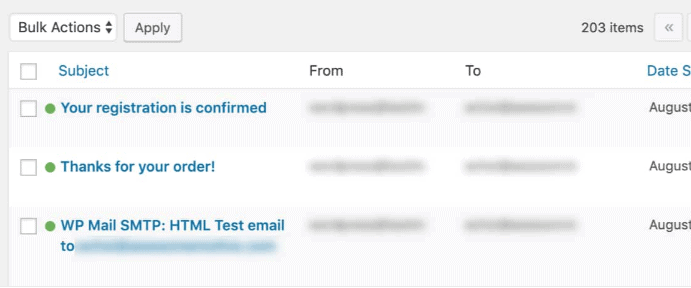
إذا كنت تريد الاطلاع على مزيد من التفاصيل حول بريد إلكتروني معين، فما عليك سوى النقر عليه حيث سيؤدي هذا إلى فتح صفحة بها سجل البريد الإلكتروني المطلوب.
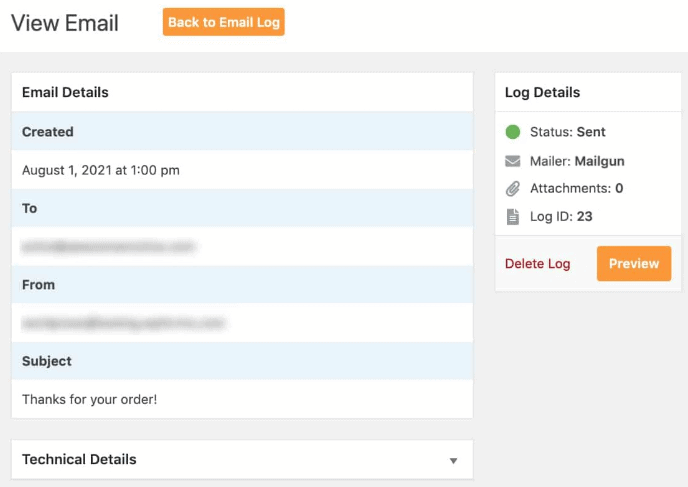
حسناً، لقد قمت رسميًا بتمكين وعرض سجلات البريد الإلكتروني الخاصة بك على WordPress.
التحكم بالرسائل المرسلة
عند النقر على تبويب Email Controls سوف تجد العديد من الخيارات التي تمكنك من التحكم بأنواع الرسائل البريدية التي يتم إرسالها من ووردبريس سواء لك أو لزوار موقعك مثل الرسائل الخاصة بالتعليقات، والرسائل الخاصة بتغيير كلمة السر، و الرسائل الخاصة بتغيير العنوان البريدي للأدمن أو المستخدمين الآخرين، و الرسائل الخاصة بتحديثات الإضافات والقوالب، و الرسائل الخاصة عند إضافة مستخدم جديد.
يمكنك تعطيل أو تفعيل ما تريد منها
ختاما
أنت تعرف الآن كيفية إعداد سجلات البريد الإلكتروني في WordPress باستخدام إضافة WP Mail SMTP.
ماذا تنتظر؟ ابدأ مع WP Mail SMTP الآن وقم بإدارة سجلات بريدك الإلكتروني وإصلاح مشكلات البريد الإلكتروني في WordPress مرة واحدة وإلى الأبد.